O principal objetivo da ferramenta Backlink Audit da Semrush é ajudar a identificar o maior número possível de links tóxicos para o seu domínio. A guia Auditoria dessa ferramenta permite que você analise todo o seu perfil de backlinks (até 500 backlinks por domínio de referência) e tome providências, se necessário.
Como analisar seus links
A definição de "tóxico" da Semrush envolve vários fatores, mas alguns dos indícios mais comuns são links de sites associados a spam, links de sites não indexados pelo Google e sites com malwares ou vírus. Basicamente, qualquer link anormal que possa prejudicar o ranking do seu domínio no Google é considerado um backlink tóxico.
Depois de configurar a ferramenta Backlink Audit, seus backlinks serão listados em uma tabela com três grupos para movê-los entre: Analisar, Lista Permissões e Todos os links.
Você também pode configurar a Backlink Audit no nível da página e do subcaminho clicando no escopo do relatório.
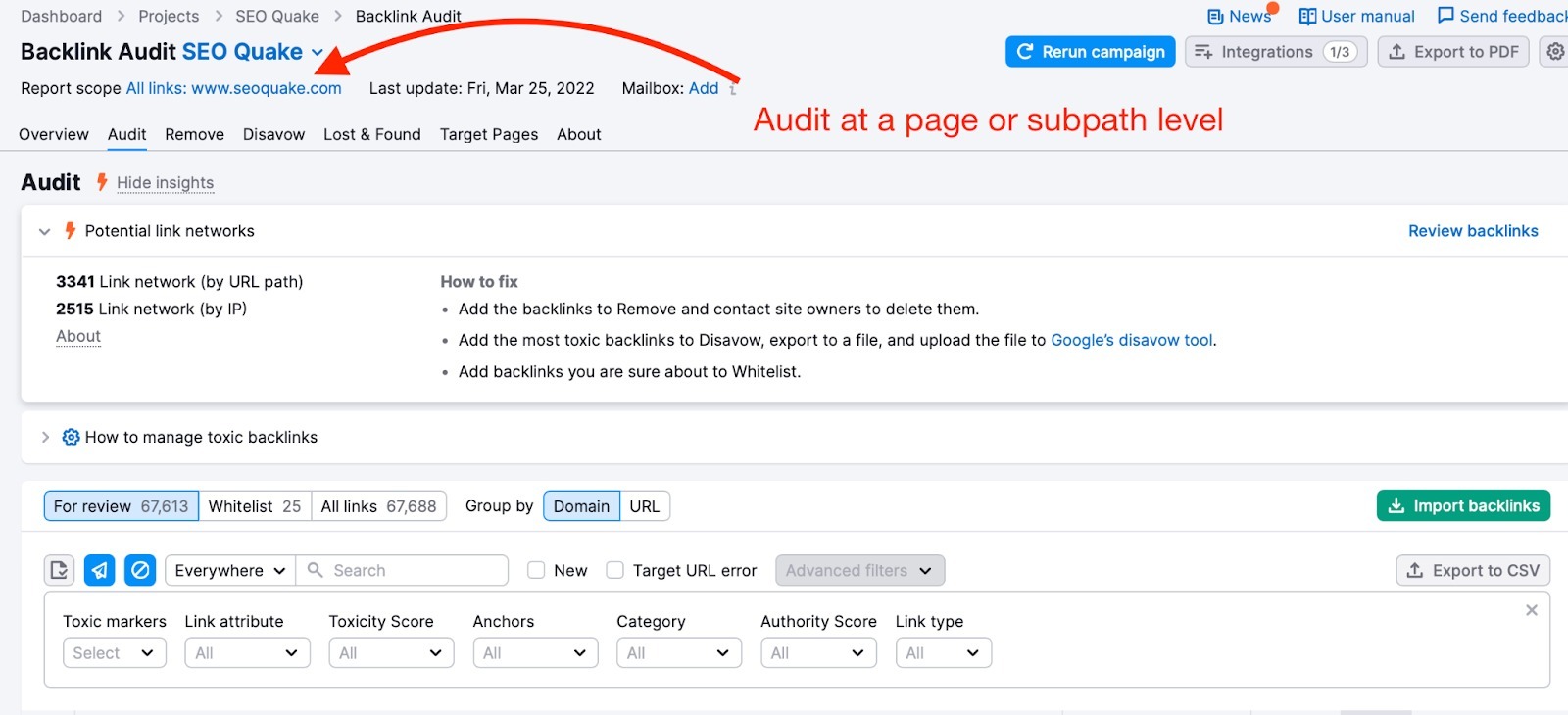
No início, todos os links são exibidos no grupo "Analisar". Esse grupo pode ser considerado sua pasta de trabalho — os links que você está auditando no momento. O grupo "Todos os links" está disponível como backup, já que esses links sempre continuam na sua auditoria caso haja algum erro. Entretanto, saiba que uma vez que você rejeitar qualquer um desses links, eles desaparecerão de AMBAS as pastas. Rejeitar significa basicamente sugerir ao Google que não leve em consideração o impacto desses links de forma alguma ao analisar seu site.
Você pode ver quais dos seus backlinks são recentes clicando na caixa de seleção "Novos". Um backlink é considerado novo se tiver passado menos de um mês desde que a Semrush o detectou pela primeira vez.
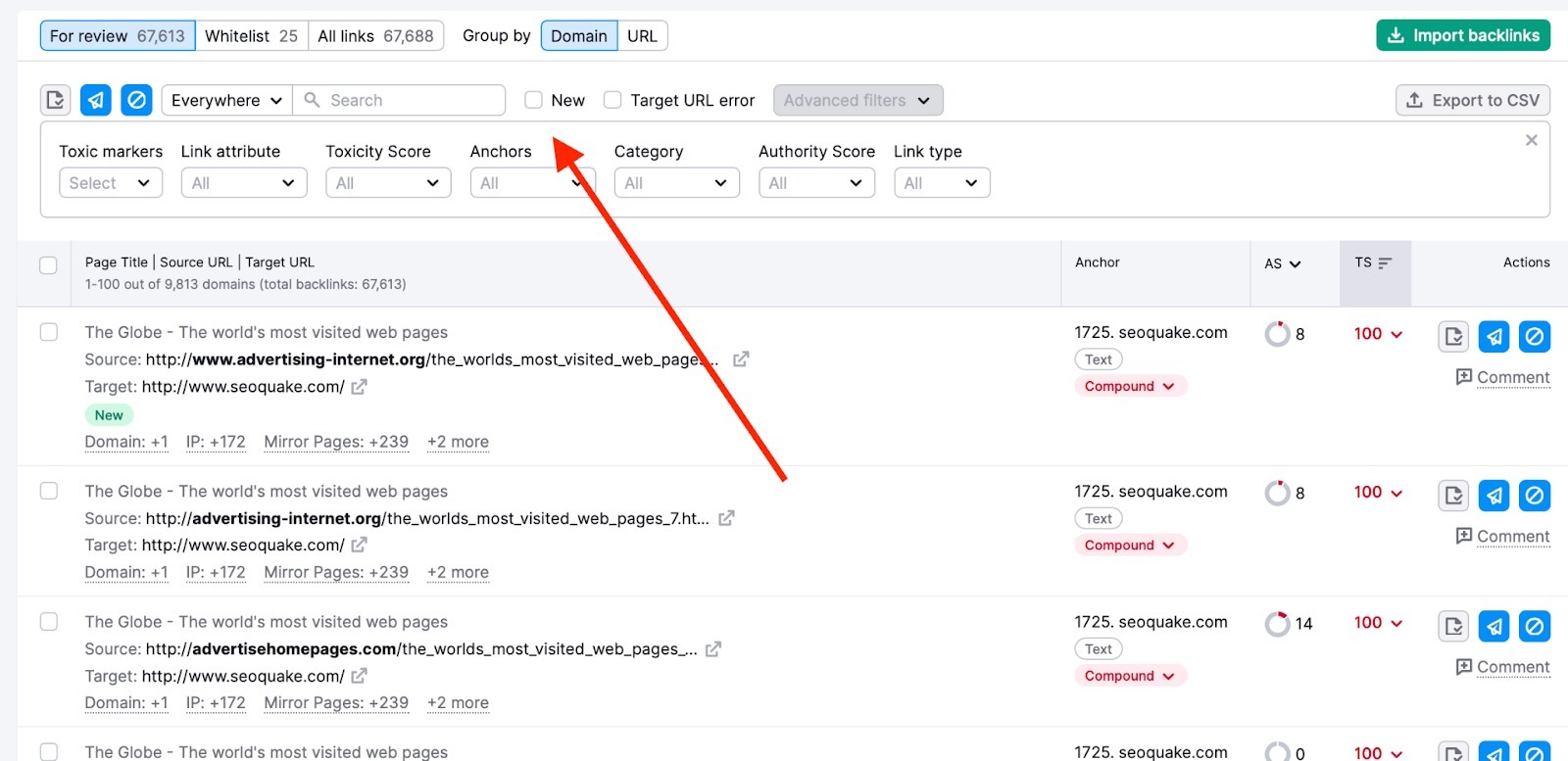
Importe backlinks
Caso tenha uma lista de backlinks que queira incluir no relatório da auditoria, você pode enviá-la manualmente no formato CSV.
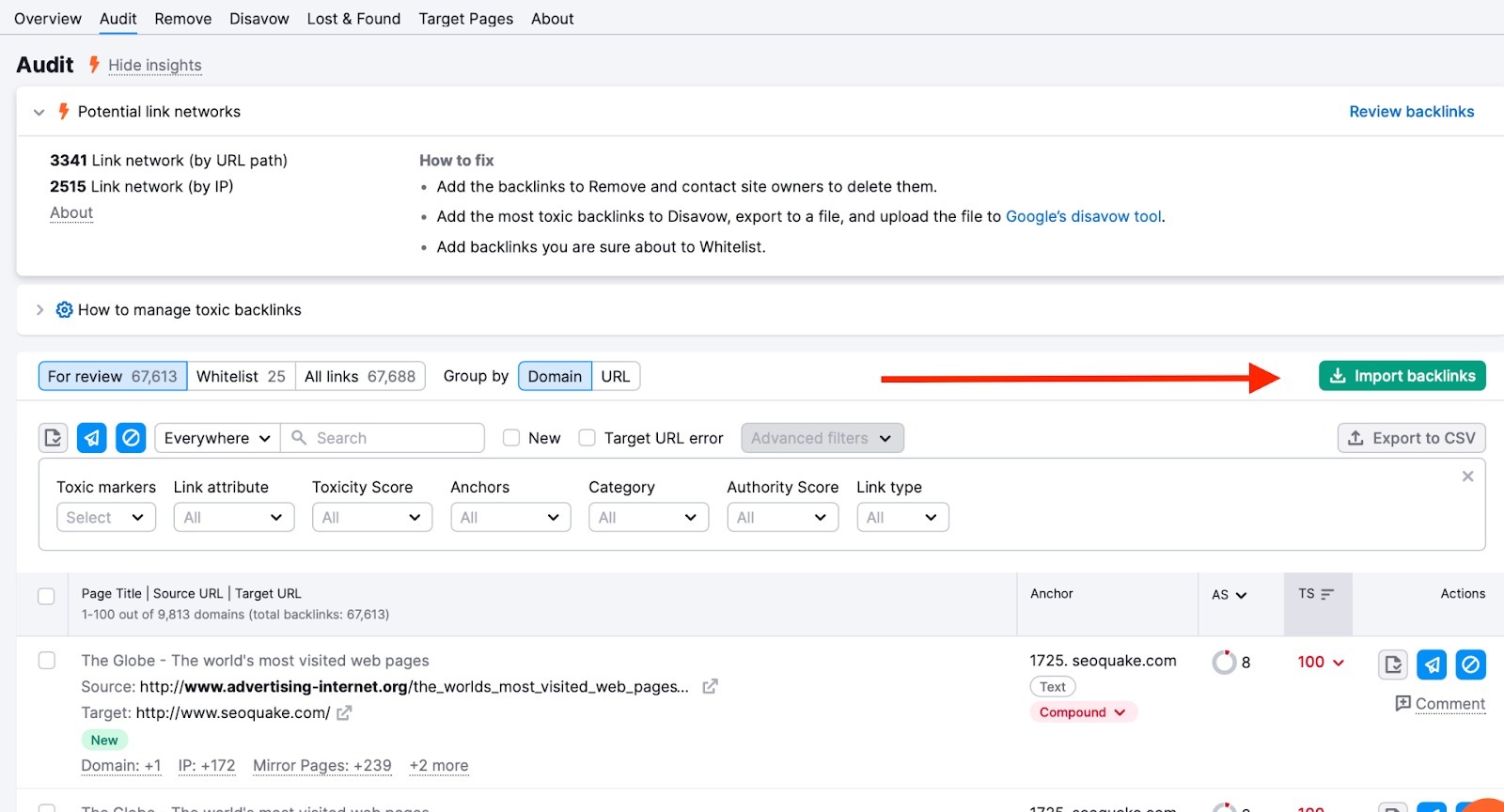
A ferramenta precisa de um tempo para rastrear os backlinks da lista. Depois que a importação for iniciada, o processo não poderá ser interrompido na interface.
Atenção: os backlinks que estiverem encapsulados no JavaScript ou que não responderem com o código de status HTTP 200 não serão adicionados à sua campanha de auditoria.
Domínio e URL
Logo abaixo desses três grupos de backlinks, você vai perceber que há uma guia de filtros e, à direita, há dois rótulos: Domínio e URL. O grupo de domínios inclui backlinks associados a um domínio de referência, ao passo que o grupo de URLs permite que você veja a URL individual dos seus backlinks. Isso é vantajoso se você souber a URL específica que pode ser prejudicial. A barra de pesquisa logo abaixo dos rótulos também permite pesquisar por URL, título da página e texto âncora.
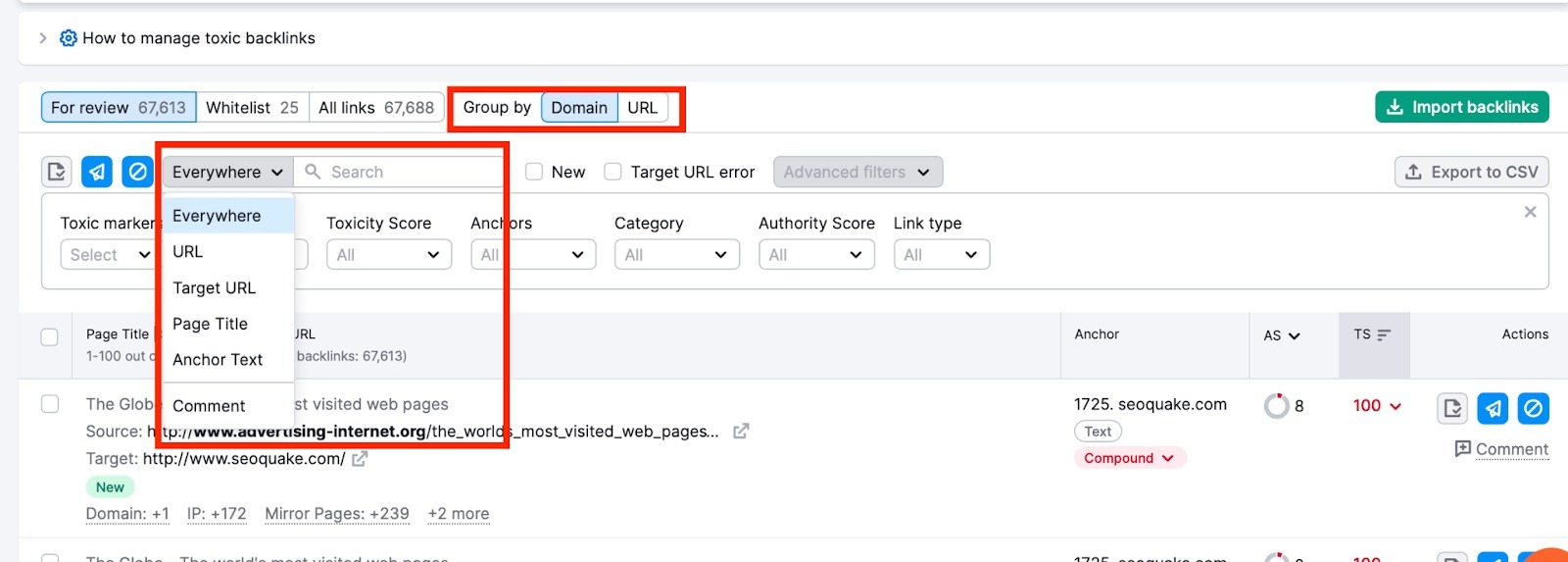
Coluna Informações adicionais
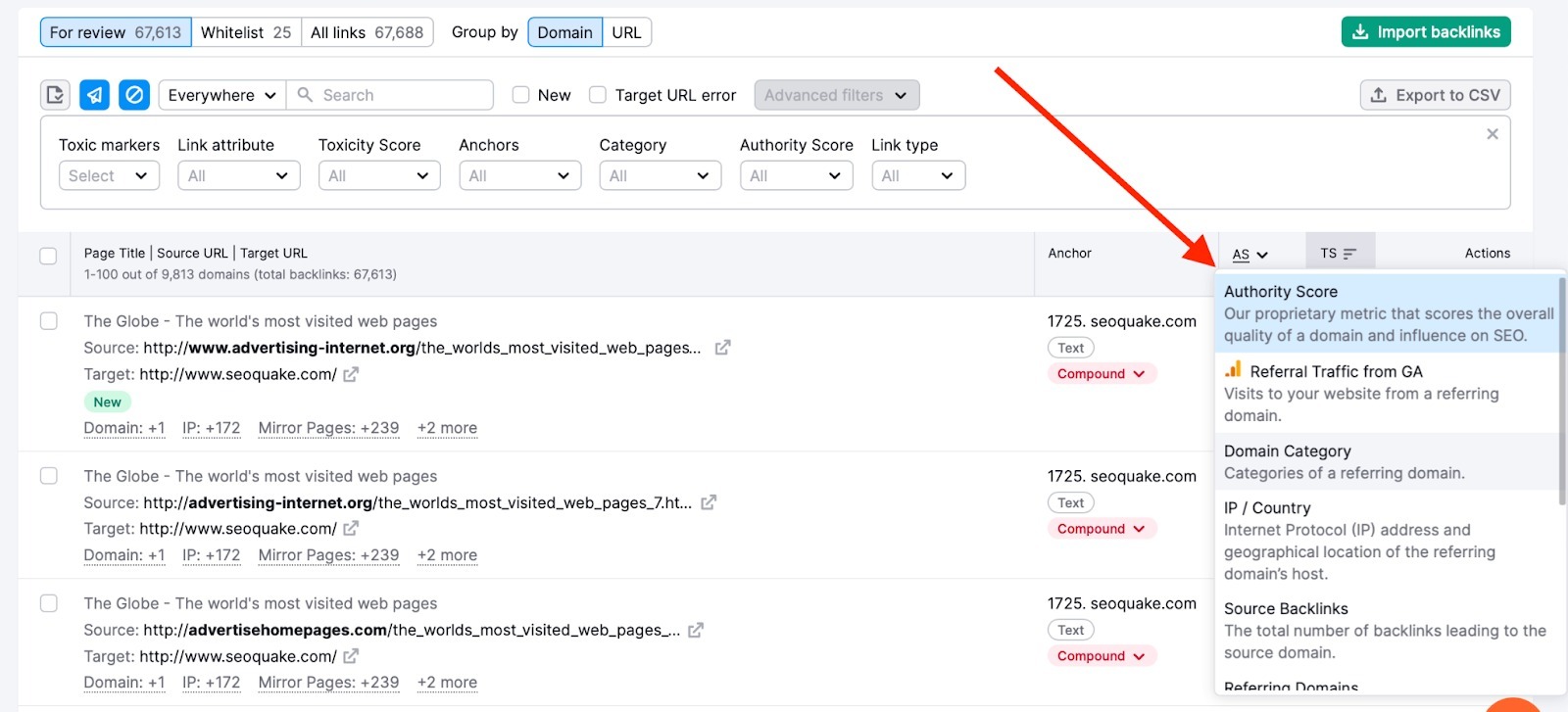
Há uma coluna nessa tabela que permite escolher diferentes métricas para exibição:
- Authority Score – nossa métrica exclusiva usada para avaliar a qualidade geral de um domínio e a influência de seus backlinks no SEO. Saiba mais sobre o Authority Score.
- Tráfego de referência (após conectar com o Google Analytics) – visitas ao seu site a partir de um domínio de referência no período de 30 dias desde a última vez que você atualizou o projeto.
- Categoria do domínio – categorias de um domínio de referência
- IP/País do domínio de referência – endereço Internet Protocol (IP) e localização geográfica do host do domínio de referência.
- Backlinks de origem – número total de backlinks que apontam para o domínio de origem
- Domínios de referência – número total de domínios de referência que apontam para o domínio de origem
- Palavras-chave – número de palavras-chave que levam usuários ao domínio de origem
- Visitas mensais – número de visitantes únicos de um domínio de referência no último mês
- Visto pela primeira vez – data em que a Semrush detectou o backlink pela primeira vez.
Além da Pontuação de Toxicidade, essas métricas podem ajudar você a analisar a qualidade e a confiabilidade dos backlinks.
Tráfego de referência = n.d.
Se o número na coluna Tráfego de referência indica "n.d." ao lado de um link na tabela, isso significa que não há informações no Google Analytics sobre o tráfego de referência desse domínio nos últimos 30 dias a partir da data em que você atualizou o projeto pela última vez.
Pontuação de Toxicidade
A ferramenta Backlink Audit classifica os backlinks tóxicos com base na Pontuação de Toxicidade, mostrando os links com pontuação mais elevada na primeira página. A Pontuação de Toxicidade é como a ferramenta Backlink Audit determina quais dos seus links devem ser investigados com mais urgência. A Pontuação de Toxicidade é baseada em uma escala de 0 a 100, sendo 0 bom e 100 muito tóxico.
Atualmente existem mais de 45 indicadores de toxicidade diferentes que a Semrush usa para determinar a Pontuação de Toxicidade de um link. Ao passar o cursor do mouse sobre a Pontuação de Toxicidade, você verá especificamente quais indicadores de toxicidade estão associados ao backlink específico.
Você pode usar a Pontuação de Toxicidade de um backlink para ajudar a decidir qual ação precisa ser tomada. Caso observe vários backlinks que parecem ter Pontuação de Toxicidade elevada, convém investigá-los de maneira detalhada. Após uma análise cuidadosa, você pode enviá-los para lista Remover (a fim de solicitar manualmente a remoção) ou para a lista Rejeitar. É possível enviar uma lista de rejeitados ao Google para solicitar que os links sejam dissociados do seu site.
Para manter tudo organizado na Backlink Audit, você pode criar uma lista Permissões, incluindo domínios com baixa Pontuação de Toxicidade ou que você saiba que são naturais e seguros. Depois de criar a lista Permissões, restarão apenas os domínios considerados tóxicos.
No momento, mover links para a lista Permissões não afeta a Pontuação de Toxicidade geral na Backlink Audit. O motivo principal é que os domínios/links permitidos ainda acionarão indicadores de toxicidade que podem impactar negativamente a sua Pontuação de Toxicidade geral.
A pontuação da ferramenta Backlink Audit será recalculada se você confirmar que rejeitou backlinks tóxicos na ferramenta Google Disavow ou se a Backlink Audit não encontrar os backlinks tóxicos após um novo rastreamento. Confira mais informações sobre o procedimento para rejeição de links no artigo Como rejeitar seus backlinks.
Essas duas ações (mover para a lista Rejeitar e Permissões) podem ser feitas com botões na guia de ações à direita do backlink.
Observe que existe a opção de enviar domínios completos, além de apenas URLs, para Rejeitar. Se tiver certeza de que todas as páginas de um domínio estão prejudicando diretamente seu SEO, convém rejeitá-las no nível do domínio. Com isso, você não corre o risco de deixar de lado outros links potencialmente tóxicos desse domínio.
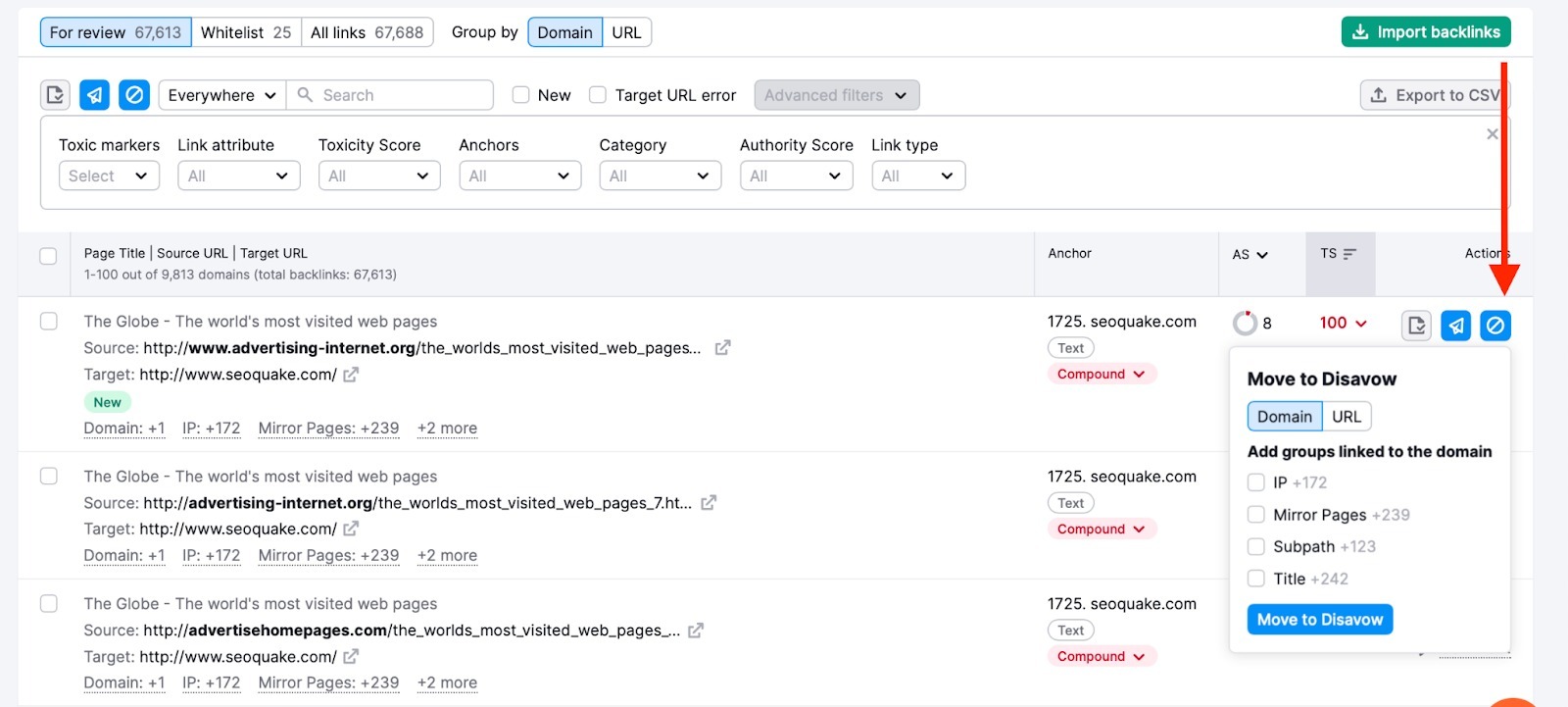
Você também pode visualizar seus backlinks como grupos. A ferramenta Backlink Audit permite que você agrupe backlinks tanto por domínio quanto por URL. Isso pode fazer com que você economize tempo se souber que está tentando rejeitar apenas domínios inteiros.
Como usar filtros para aumentar a precisão da sua auditoria
Ao usar os filtros dos Indicadores de toxicidade, você pode restringir a lista de backlinks auditados para aqueles que têm maior prioridade com base no seu objetivo específico. Suponha que você está em busca de backlinks que venham de páginas de TLDs com spam. Você pode selecionar esse indicador específico com facilidade, e a ferramenta Backlink Audit vai filtrar os resultados, mostrando apenas os links que a Semrush encontrou vindos de páginas de TLDs que possivelmente enviam spam.
Você pode filtrar novos backlinks com facilidade clicando na caixa de seleção "Novos", ao lado da barra de pesquisa de filtros. Além disso, você pode ver os links que têm erro na URL de destino.
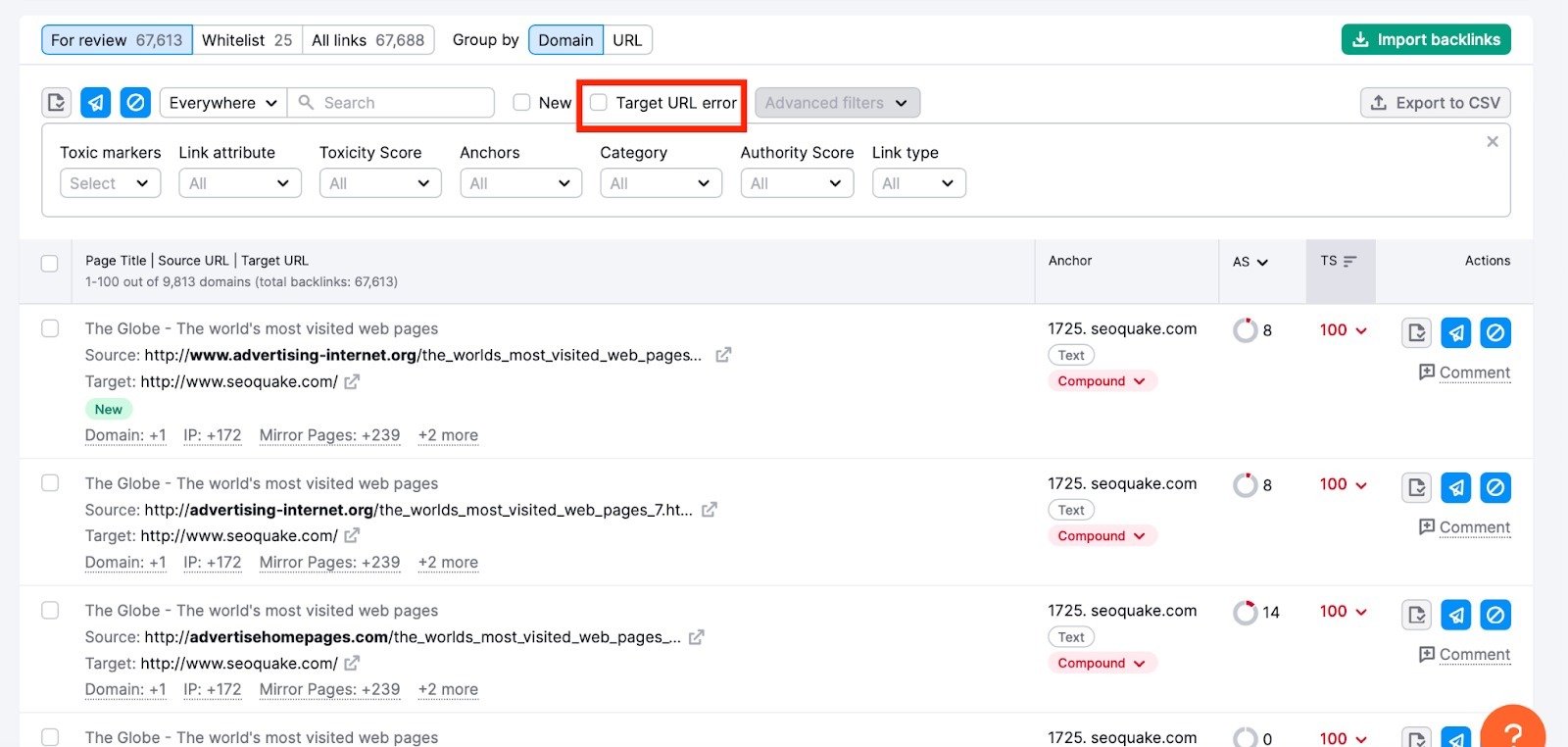
O filtro "Erro na URL de destino" permite que você procure links no seu perfil que levem a páginas quebradas. Com isso, fica mais fácil ver as páginas que precisam de correção ou redirecionamento.
Como construir links com base nos links quebrados de um concorrente
Caso aconteça de você encontrar uma página quebrada no perfil de backlinks de um concorrente, você pode aproveitar essa oportunidade para entrar em contato com o proprietário do site e solicitar que ele atualize a página com um link do seu site com conteúdo parecido. Anote o domínio e coloque-o no fluxo de trabalho da ferramenta Link Building para manter a organização.
Filtros avançados
Os Filtros avançados permitem restringir seus resultados com base em outros fatores além dos indicadores de toxicidade. No menu suspenso Filtros avançados, é possível filtrar por Indicadores de toxicidade, Atributo de link, Pontuação de Toxicidade, Âncoras, Categoria, Authority Score e Tipo de link.
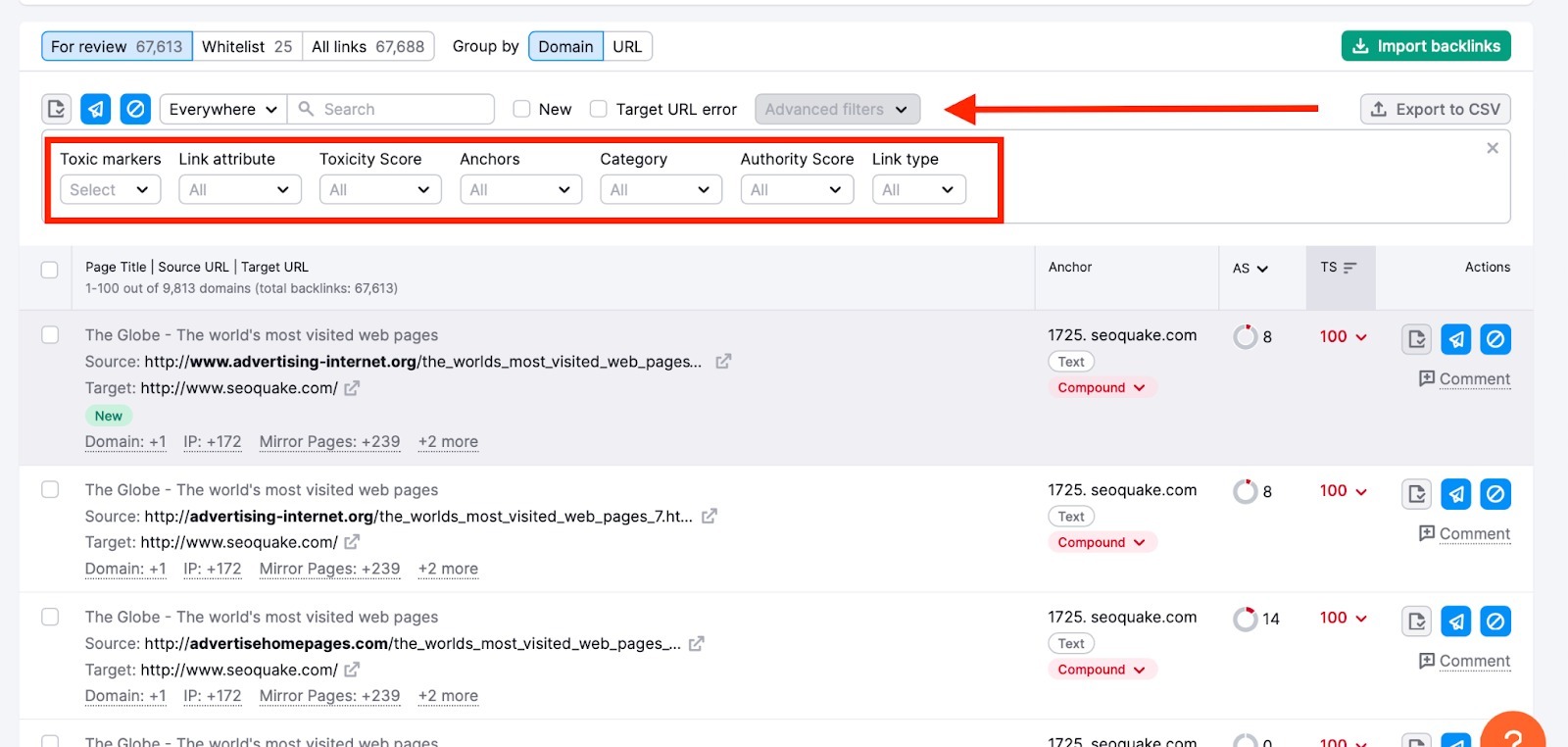
As Pontuações de Toxicidade são agrupadas em três categorias:
- Tóxicos
- Potencialmente tóxicos
- Não tóxicos
Isso pode ajudar a economizar tempo caso esteja tentando apenas analisar a lista de backlinks que podem ser tóxicos para o seu perfil geral.
Os atributos de links são agrupados nas quatro categorias a seguir:
- Follow
- Nofollow
- Links patrocinados
- UGC
Ao clicar em um desses grupos, os dados dos seus backlinks serão filtrados em função disso.
Âncoras
A ferramenta Backlink Audit também agrupa os backlinks pelo respectivo texto âncora. Essas âncoras incluem:
- Money
- Compostas
- Com marca
- Orgânicas
- Outras
- Puras
- Vazias
As âncoras com marca são as que incluem o nome da sua marca. As âncoras puras aparecem exatamente como na URL. As âncoras money contêm palavras-chave com as quais o site está tentando aparecer no ranking. As âncoras compostas contêm o nome da marca e outra palavra-chave. As âncoras orgânicas contêm palavras-chave genéricas como "clique aqui" ou "este site". As outras âncoras são as que não estão claramente definidas, e as âncoras vazias são exatamente isso, sem conteúdo.
Na construção de links para SEO, pode ser vantajoso que uma porcentagem dos backlinks use sua palavra-chave alvo como texto âncora. Ao filtrar os links auditados por texto âncora, isso pode ajudar você a conseguir os links que contêm o texto âncora específico que você busca.
Depois de examinar todos os links da guia Auditoria e enviá-los para as listas Rejeitar, Permissões ou Remover, você pode passar para a próxima etapa da auditoria.
Insights sobre o perfil
A função Insights sobre o perfil foi criada para facilitar um pouco mais a auditoria de backlinks, oferecendo dicas práticas que podem ajudar a melhorar o perfil de backlinks de um domínio. A função está disponível em cada relatório.
Aqui está ela na guia Visão Geral: 
As recomendações do Insights sobre o perfil se enquadram em três grupos diferentes:
- Relâmpago vermelho: este grupo sinaliza problemas cruciais que podem afetar seu perfil de backlinks e precisam ser analisados.
- Relâmpago laranja: este grupo alerta você sobre aspectos que podem ser melhorados para fortalecer seu perfil de backlinks.
- Ícone de engrenagem azul: apresenta dicas e recomendações sobre como configurar a ferramenta Backlink Audit, para garantir resultados mais precisos e facilitar o uso da ferramenta.
Os problemas sinalizados nos Insights sobre o perfil incluem uma breve explicação esclarecendo qual é o problema e por que ele pode ser importante para você, além de um botão azul de chamada à ação. Ao clicar no botão azul, você é encaminhado diretamente ao relatório, gráfico ou página da Backlink Audit em que é possível ver o problema e investigá-lo.
Próximo artigo: Removendo Backlinks Indesejados.